表の左側や上部側に表示される丸囲みの(+)マークと二重罫線を表示しないようにする [Word]
Word 2013 または Word 2016 で表を作成し、表の左上に田マークのある状態で、表の左外側や上部側でカーソルを移動すると、行または列単位の境界部分に丸囲みの(+)マークと、表の罫線が二重罫線で表示されるように変化します。
これは Word 2013 から追加された機能で、表示された位置で表に行や列の追加、および削除をできる機能で、Word 2010 以前ではこの機能が無いためこのような表示にはなりません。
(+)マークを右クリックして、表の行または列を削除する場合は、あらかじめ行または列全体を選択しておく必要があります。
表の左外側または上部外側でカーソルを移動すると、表の表示が行または列単位で二重罫線に変化するので、人によっては鬱陶しく邪魔と感じるかもしれません。
行や列の追加や削除は、行または列を選択して右クリックでも行えるので、表示が変わるのを止めたいと思う人もいると思います。
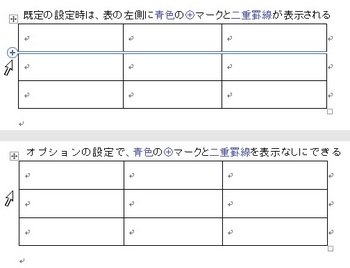
表示をしたくない場合は、Word のオプションの設定で、丸囲みの(+)マーク表示や、行罫線が二重罫線の表示に変わらないように変更することができます。
[ファイル]タブ➜オプション➜詳細設定と選択して、表示欄の最後にある「テーブルの行と列を追加するためのポップアップ ボタンを表示します」のチェックを外して [OK] で戻ります。
設定変更後は、表の周囲にカーソルを移動しても表示は変化しなくなります。
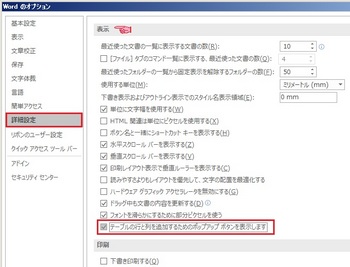
これは Word 2013 から追加された機能で、表示された位置で表に行や列の追加、および削除をできる機能で、Word 2010 以前ではこの機能が無いためこのような表示にはなりません。
(+)マークを右クリックして、表の行または列を削除する場合は、あらかじめ行または列全体を選択しておく必要があります。
表の左外側または上部外側でカーソルを移動すると、表の表示が行または列単位で二重罫線に変化するので、人によっては鬱陶しく邪魔と感じるかもしれません。
行や列の追加や削除は、行または列を選択して右クリックでも行えるので、表示が変わるのを止めたいと思う人もいると思います。
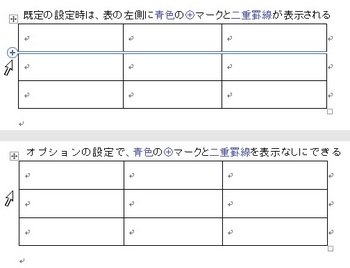
表示をしたくない場合は、Word のオプションの設定で、丸囲みの(+)マーク表示や、行罫線が二重罫線の表示に変わらないように変更することができます。
[ファイル]タブ➜オプション➜詳細設定と選択して、表示欄の最後にある「テーブルの行と列を追加するためのポップアップ ボタンを表示します」のチェックを外して [OK] で戻ります。
設定変更後は、表の周囲にカーソルを移動しても表示は変化しなくなります。
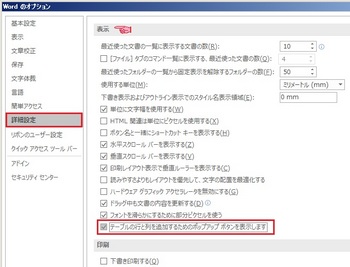




まさにこのポップアップを消したくて悩んでおりました!
これは天の助け!と、
オプションー詳細設定ー表示 を見てみましたが、
最後の「テーブルの行と列を追加…」のリストがありませんでした。
「フォントを滑らかに…」が一番最後でした。
なぜでしょう?笑
詳細設定内の、ほかのところも見てみましたが、
それらしいリストはありませんでした。。涙
by スパミ (2018-02-09 10:42)